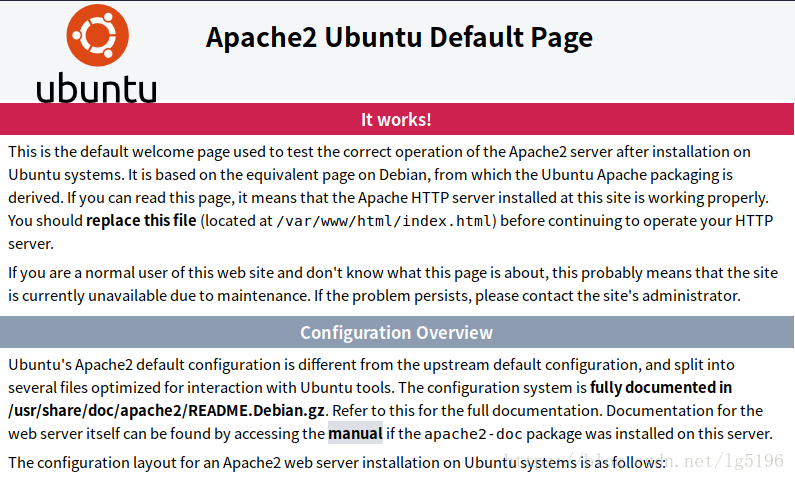步骤01-更新服务器
sudo apt-get update # 获取最新资源包
sudo apt-get upgrade # 本机软件全部更新
sudo apt-get dist-upgrade # 本机系统软件更新
步骤02-安装数据库
A.如果会提示设置密码就跳过B步骤
sudo apt install mysql-server # 安装数据库服务
sudo apt install mysql-client # 安装数据库客户端
安装过程中,它会要求你设置 mysql 服务器 root 帐户的密码
如果没提示的话,就是空密码
空密码的话,phpmyadmin会报错,加上数据库改密码贼麻烦,所以你就得接着进行B步骤
确认安装成功
apt install net-tools #安装网络控件
sudo netstat -tap | grep mysql
登陆mysql
mysql -u用户名 -p密码 #登陆mysql
范例:mysql -uroot -p123456
出现Welcome to the MySQL monitor.的字样即为安装完成
B.适用于安装过程中不会提示输入密码(暂时别用,链接有点问题)
首先卸载掉上边安装成功的mysql
sudo apt purge mysql-* #完全卸载mysql所有内容
sudo rm -rf /etc/mysql/ /var/lib/mysql #删除数据库残留文件夹
sudo apt autoremove #删除数据库依赖
sudo apt autoreclean #删除安装软件包
接下来去mysql官网 点击直达
红框标注位置—右键–复制链接地址
范例:https://dev.mysql.com/get/mysql-apt-config_0.8.10-1_all.deb
接下来输入代码
cd /usr/local/src
wget https://dev.mysql.com/get/mysql-apt-config_0.8.10-1_all.deb
修改文件名
mv mysql-apt-config_0.8.10-1_all.deb 1.deb
下载mysql之后安装 输入如下命令
sudo dpkg -i 1.deb
出现第一个选项选OK
sudo apt-get update #获取最新资源包
sudo apt-get install mysql-server #安装数据库服务
这个过程中会让你输入密码
确认安装成功
apt install net-tools #安装网络控件
sudo netstat -tap | grep mysql
登陆mysql
mysql -u用户名 -p密码 #
范例:mysql -uroot -p123456
出现Welcome to the MySQL monitor.的字样即为安装完成【注:mysql中exit为退出;语句后边要加;作为结束】
步骤03安装Apache服务器
sudo apt-get install apache2 #安装Apahe
完成后,在浏览器输入
点击网址直达 http://localhost 或者 http://127.0.0.1
如果顺利跳出Apache版本网页,即代表安装成功
步骤04安装PHP
1.安装最新版的php7.2
sudo apt-get install software-properties-common #获取安装软件包文件清单
sudo add-apt-repository ppa:ondrej/php #获取安装软件包文件清单
按Enter继续安装
sudo apt update #获取更新
sudo apt-get install libapache2-mod-php7.2 #安装php apache2 扩展
sudo apt install php7.2-mysql #安装php mysql 扩展
sudo apt -y install php-apcu #安装php APCu 扩展
PHP扩展(按需安装)
sudo apt install php7.0-mcrypt #安装php插件
sudo apt install php7.2-gd #安装php插件
sudo apt install php-imagick #安装php插件
sudo apt install php7.2-recode #安装php插件
sudo apt install php7.2-tidy #安装php插件
sudo apt install php7.2-xmlrpc #安装php插件
sudo apt install php7.2-mbstring #安装php插件
sudo apt install php7.2-curl #安装php插件
php -v #确认安装成功
测试php插件的安装是否成功
sudo apt-get install vim #安装VIM代码编辑器
sudo vim /var/www/html/phpinfo.php #新建并编辑该目录下的phpinfo.php文件

如果不会命令行操作的话。可以手动建立,也就是在系统文件/var/www/html/下建立文件phpinfo.php,里面编写
<?php
phpinfo();
?>
编写完成
/etc/init.d/apache2 restart #重启apache2服务
在浏览器输入
点击网址直达 http://localhost/phpinfo.php 或者 http://127.0.0.1/phpinfo.php
如果顺利跳出如下网页,即代表安装成功
2.安装php其他版本(后期补上)
步骤05安装 phpmyadmin[测试中,安装成功了,但是进去有些数据表报错,因为php7.2版本太高,正在尝试更新]
sudo apt -y install phpmyadmin #安装phpmyadmin
自动配置的网络服务器选apache2
接下来的提示选 是
然后输入密码 格式"密码"
…
安装完成
接下来建立网页访问
ln -s /usr/share/phpmyadmin/ /var/www/html/ #创建软链接
然后访问 http://localhost/phpmyadmin
或者127.0.0.1/phpmyadmin
就可以访问了
暂时就更新到这儿 后期出现的问题再一一处理